Отключение торрент-клиента в Windows 7
- Вызовите окно «Выполнить» нажатием клавиш Win+R.
- Введите msconfig и щелкните по кнопке «Ок».
- Перейдите во вкладку «Автозагрузка» окна «Конфигурация системы».
- Снимите галочку со строки uTorrent и вновь нажмите «Ок».
Автозагрузка не выключается в Windows 10
Если вы испробовали все способы, и отключить автозапуск uTorrent не удалось, выполните два простых действия.
Разберем основные причины, почему не работает uTorrent.
Первая и самая распространенная причина – после закрытия приложения процесс uTorrent.exe продолжает «висеть» в диспетчере задач, и вторая копия (по мнению uTorrent) попросту не запускается.
В этом случае необходимо будет завершить данный процесс вручную через диспетчер задач,
либо при помощи командной строки, запущенной от имени администратора.
Второй способ предпочтительнее, поскольку позволяет не искать руками среди огромного количества процессов нужный.
Стоит заметить, что не всегда удается «убить» упрямый процесс, если uTorrent не отвечает. В этом случае может потребоваться перезагрузка. Но, если клиент настроен на загрузку вместе с операционной системой, то ситуация может повториться.
Решением проблемы является удаление программы из автозагрузки с помощью системной утилиты msconfig.
Вызывается она следующим образом: нажимаем WIN+R и в открывшемся в левом нижнем углу экрана окне вводим msconfig.
Переходим на вкладку «Автозагрузка», снимаем галку напротив uTorrent и нажимаем «Применить».
После чего перезагружаем машину.
И в будущем закрывайте приложение через меню «Файл – Выход».
Следующая причина – «кривые» настройки клиента. Пользователи по неопытности изменяют какие-либо параметры, что, в свою очередь, может привести к сбою в работе приложения.
В этом случае должен помочь сброс настроек программы на дефолтные. Достигается это путем удаления файлов settings.dat и settings.dat.old из папки с установленным клиентом (путь на скриншоте).
Второй вариант – удалить только файл settings.dat, а settings.dat.old переименовать в settings.dat (не забываем про резервные копии).
Еще одна проблема неопытных пользователей это огромное количество торрентов в списке клиента, что также может привести к тому, что uTorrent зависает при запуске.
В данной ситуации поможет удаление файлов resume.dat и resume.dat.old. В них содержится информация о скачиваемых и раздаваемых торрентах.
Если после этих манипуляций наблюдаются проблемы с добавлением новых торрентов, то верните файл resume.dat на место. Обычно такого не случается и программа автоматом создает новый после очередного завершения.
Далее могут последовать невнятные советы по переустановке программы, обновлению до новой версии или вовсе по переходу на другой торрент-клиент, поэтому на этом остановимся.
Основные проблемы с запуском uTorrent мы сегодня разобрали.
-
Как настроить процессорную магнитолу сони
-
Как установить кс го на компьютер
-
Oracle тип данных xml
-
Чем заменить планшет для наращивания ресниц
- Ноутбук на rayzen 4500u падает в ошибку
Не запускается uTorrent
Время от времени рядовой пользователь может сталкиваться с проблемой, когда uTorrent перестает запускаться. Особенно часто это происходит, если программа загружается автоматически, синхронно с операционной системой. Что в этом случае делать и какие шаги предпринять для разрешения сложившейся ситуации, мы и обсудим в этом материале.
Завершение “мертвой” сессии
Наиболее часто торрент-клиент “падает” при загрузке, когда пользователь пытается запустить приложение снова, не завершив предыдущий процесс. В этом случае нужно прежде всего закрыть “застывший” процесс в диспетчере задач вручную, выгрузив его из памяти:
воспользуйтесь комбинацией клавиш Ctrl-Alt-Del и выберите в появившемся меню раздел “Диспетчер задач”
Замечание: альтернативный способ — обратиться к стартовому меню “Пуск” и выбрать в нем секцию “Служебные — Windows” -> “Диспетчер задач”. Это решение доступно исключительно в Windows 8/8.1/10. 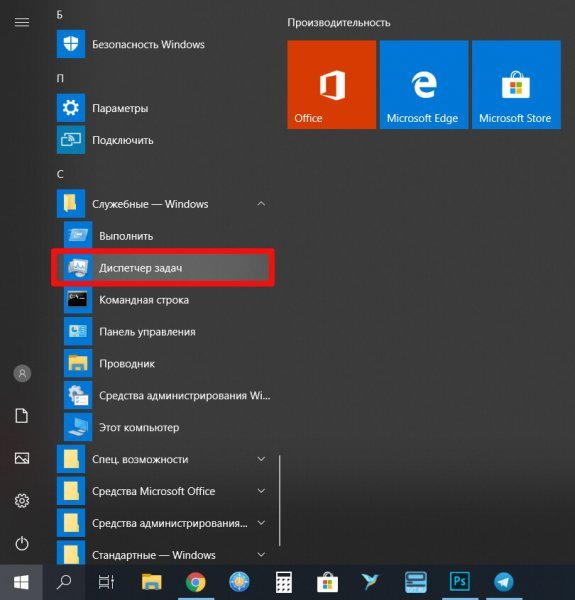
в запущенном диспетчере перейдите на вкладку “Процессы” и завершите поочередно все запущенные процессы клиента uTorrent, кликая на них мышкой и нажимая кнопку “Снять задачу” в нижнем правом углу. Такие процессы могут находиться в разных разделах списка (например, в приложениях и фоновых процессах), поэтому стоит пролистать перечень до самого конца
Что делать, если зависший процесс не завершается?
Если закрыть текущую сессию клиента не представляется возможным, стоит прибегнуть к перезагрузке Windows. Но при повторном запуске оболочки uTorrent снова может зависнуть, если программа находится в автозагрузке. В этом случае нужно убрать приложение из автозагрузки, снова обратившись к диспетчеру задач (как его открыть, вы уже знаете):
в запущенном диспетчере перейдите на вкладку “Автозагрузка”, найдите в перечне приложений строчку, соответствующую торрент-клиенту uTorrent, и нажмите кнопку “Отключить” в нижнем правом углу
Если все сделано правильно, в колонке “Состояние” будет отображаться индикатор “Отключено”. 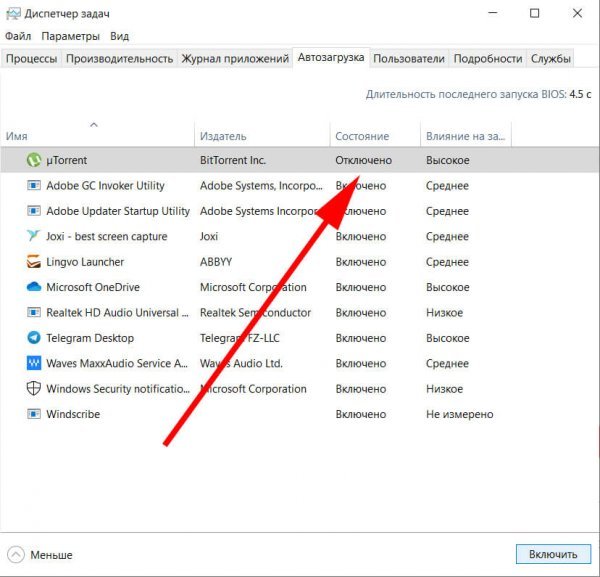
Теперь перезагрузите компьютер и попытайтесь загрузить клиент повторно, на этот раз в ручном режиме.
Также, чтобы не повторять одну и ту же последовательность действий многократно, закрывайте uTorrent, нажимая в верхнем меню кнопку “Файл” -> “Выход”. Тогда не придется каждый раз заходить в диспетчер задач и снова искать соответствующий процесс для полного прекращения рабочего режима утилиты. 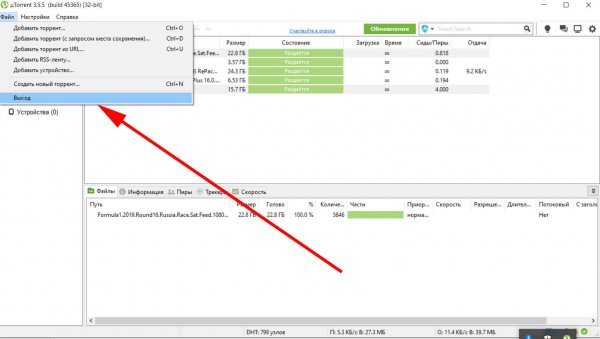
Некорректные настройки программы
Еще одна вероятная причина неполадки — неверные настройки продукта. Это объяснение вполне логично, если вы вручную изменяли некоторые параметры среды uTorrent, и после этого и начались все неприятности.
Замечание: прежде, чем переходить к описанию последующих решений, удостоверьтесь, что uTorrent не запущен на вашем компьютере, т.е. нет активных процессов торрент-клиента в диспетчере задач и иконка программы не отображается на панели задач.
Итак, вернем параметры продукта к дефолтным, т.е. заданным по умолчанию. Для этого перейдите в папку, где был установлен программный модуль (обычно это C:\Пользователи\<имя пользователя>\AppData\Roaming\uTorrent) и удалите файлы settings.dat и settings.dat.old из указанной выше директории.
Замечание: прежде, чем удалять какие-либо файлы из каталога с установленным приложением, сделайте их резервную копию, скопировав их в одну из собственных, специально созданных для этого папок. Если после выполненных изменений будут наблюдаться очевидные лаги и фризы, необходимо вернуть старые файлы на прежнее место.
Теперь при следующем запуске утилиты новые файлы настроек сгенерируются автоматически, и клиент начнет свою работу с чистого листа.
Слишком много торрентов в списке закачек
Еще одна возможная причина частых вылетов — это перенасыщение действующих загрузок. Если избавиться от активных закачек привычным способом не удается, удалите файлы resume.dat и resume.dat.old из той же самой пресловутой директории с установленным клиентом (опять не забываем про резервные копии).
Как показывает практика, ни одна из описанных выше рекомендаций не нарушает целостности и стабильности рабочей среды uTorrent. Как бы то ни было, всегда заботьтесь о том, чтобы резервные копии удаляемых файлов были у вас под рукой (просто на всякий случай).
Как скачивать и открывать торрент файлы
Для скачивания и установки файлов через Торрент необходимо воспользоваться технологией Bittorrent, которая потребуется не только для торрент-файлов, но и для торрент-клиентов. Все файлы для скачивания распространяются на специализированных сайтах, которые называются «трекеры».
Через них можно совершенно бесплатно скачать любой сериал, музыкальный клип, игру или программу.
Для скачивания любого файла через Torrent необходимо выполнить пошаговый план действий:
Расширение uTorrent позволяет искать и скачивать понравившиеся фильмы, книги, сериалы и много чего другого прямо в вашем браузере.
После загрузки расширения с официального сайта программы необходимо:
- Производите установку расширения через настройки выбранного браузера.
- Открываете новую вкладку в браузере и вводите название игры или видеофайла с пометкой «скачать торрент».
- Переходите на любой из представленный сайтов из списка и загружаете файлы через uTorrent.
Вариант 4 – Попробуйте отсканировать компьютер с помощью Защитника Windows.
- Нажмите клавиши Win + I, чтобы открыть Обновление и безопасность.
- Затем нажмите «Безопасность Windows» и откройте Центр безопасности Защитника Windows.
- Затем нажмите Защита от вирусов и угроз> Запустить новое расширенное сканирование.
- Теперь убедитесь, что в меню выбрано «Полное сканирование», а затем нажмите кнопку «Сканировать сейчас», чтобы начать.
Кроме того, если ваш компьютер действительно заражен каким-либо вредоносным ПО, которое вызывает проблему с uTorrent, кроме Защитника Windows, вам необходимо запустить надежную программу, такую как Ресторо, Эта программа помогает исправить не только многие системные проблемы в Windows 10, но также эффективна при удалении любых вредоносных программ на вашем компьютере, которые могут вызывать ошибку HTTP 304 «Не изменено». Эта программа представляет собой решение в один клик, которое помогает исправить множество системных проблем, таких как поврежденные файлы, поврежденные реестры, а также оптимизировать общую производительность вашего ПК, поскольку оно удаляет все ненужные файлы на вашем компьютере и другие системные проблемы, которые вызывают вашу проблему. ПК для замедления. Чтобы использовать этот эффективный инструмент, следуйте инструкциям ниже.
- Включи свой компьютер. Если он уже включен, перезагрузите его.
- После этого, BIOS появится экран, но если вместо этого появится Windows, перезагрузите компьютер и попробуйте снова. Как только вы окажетесь на экране BIOS, повторите нажатие F8, тем самым Расширенный вариант появляется.
- Для навигации Расширенный вариант используйте клавиши со стрелками и выберите БезопасноРежим с поддержкой сети затем нажмите
- Windows теперь загрузит БезопасноРежим с сетью.
- Нажмите и удерживайте оба R ключа и Ключ Windows.
- Если все сделано правильно, Окно запуска Windows появится
- Введите URL-адрес, https://errortools.com/download/restoro в диалоговом окне «Выполнить», а затем нажмите «Ввод» или «ОК».
- После этого он загрузит программу. Дождитесь окончания загрузки и откройте панель запуска, чтобы установить программу.
- После завершения процесса установки запустите Restoro, чтобы выполнить полное сканирование системы.
Реакция разработчиков
Поскольку разработчики Utorrent пока не ответили на жалобы о конфликтах между их продуктами и популярными антивирусными решениями, пользователи должны использовать программу Torrent Customer на свой страх и риск.
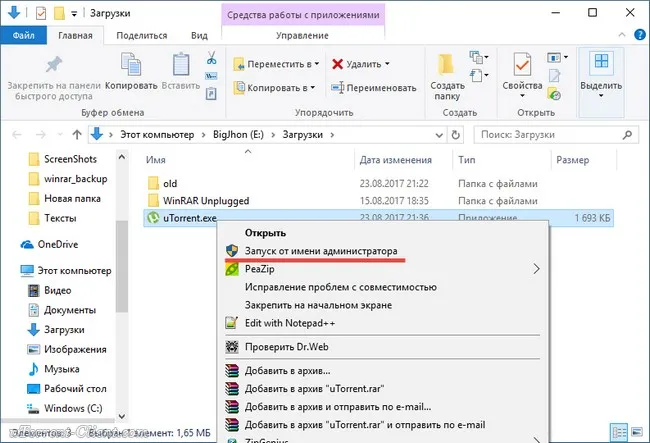
Известные клиенты торрентов обнаруживают угрозы в популярных решениях для защиты от вирусов
Как пояснили CNEWS, «Антивирус Dr.Web не классифицирует торренты как вирусы или нежелательное программное обеспечение; причина, по которой Utorrent попал в «нежелательный» список, заключается в том, что до недавнего времени клиенты использовали пакеты, которые продвигали Opencandy, включая сайт потому что в него входил пакет. Вы можете устанавливать приложения, сопровождаемые библиотекой OpenCandy. В этом случае стороннее программное обеспечение может быть установлено на основе сканирования системы и местоположения пользователя. Это позволяет вносить изменения в программу рабочего стола или рабочего стола или браузера. Клиентские программы в настоящее время содержат нежелательное программное обеспечение Lavasoft. В эту категорию входит программное обеспечение, которое не является по своей сути вредоносным, но не имеет полезной нагрузки и в некоторых случаях требует использования лицензии на оплату лицензии для выполнения определенных действий.»
Это не первый случай, когда utorrent становится мишенью для различных противодействующих сторон. Системы защиты от вирусов отреагировали аналогичным образом в 2020 году. Впоследствии BitTorrent назвал эту информацию ложной. В то время компания прекратила распространение последней версии, что, по-видимому, и было проблемой.
В 2020 году вокруг Utorrent разразился крупный скандал, когда с выходом клиента 3.4.2 для Windows без согласия пользователей на компьютеры стала устанавливаться программа-грандер. Программа предназначена для добычи криптовалюты Litecoin на основе вычислительной мощности пользователя. Прибыль от добычи полезных ископаемых получали грандиозные разработчики.
Тайная работа программы была раскрыта, когда пользователи стали наблюдать повышенную перегрузку устройства и низкую производительность. Позже Bittorrent сообщил, что Hidden Miner был установлен на компьютерах около 6% пользователей Windows. Установки проводились в период с января по март 2020 года. В результате скандала компания Bittorrent удалила майнер из своих клиентов и опубликовала инструкции по его масштабному удалению. Компания не объяснила, почему программное обеспечение было неосознанно установлено на пользователей.
Bonus Tips
To improve your computer performance, you can try our powerful driver update tool – Driver Easy – to update all outdated and corrupt drivers on your system. These outdated or corrupt drivers may end up lowering your FPS and even preventing your system from running smoothly.
This will save you all the trouble of searching for the correct driver online, such as your graphics card driver, CPU, and audio driver, and installing it manually.
Driver Easy will automatically recognize your system and find the correct drivers for it. You don’t need to know exactly what system your computer is running, you don’t need to risk downloading and installing the wrong driver, and you don’t need to worry about making a mistake when installing. Driver Easy handles all.
1) Download and install Driver Easy.
2) Run Driver Easy and click the Scan Now button. Driver Easy will then scan your computer and detect any problem drivers.
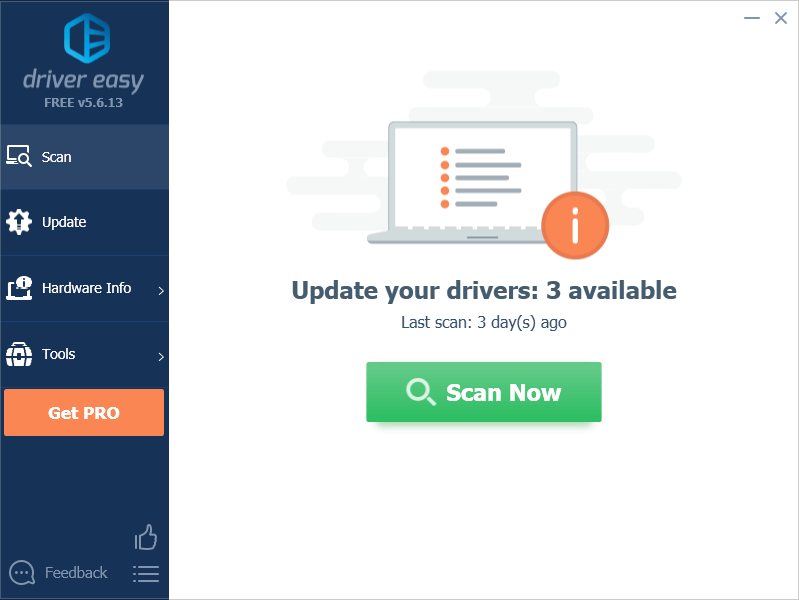
3) Click Update All to automatically download and install the correct version of all the drivers that are missing or out of date on your system (this requires the Pro version – this includes full support and 30-day money back guarantee).
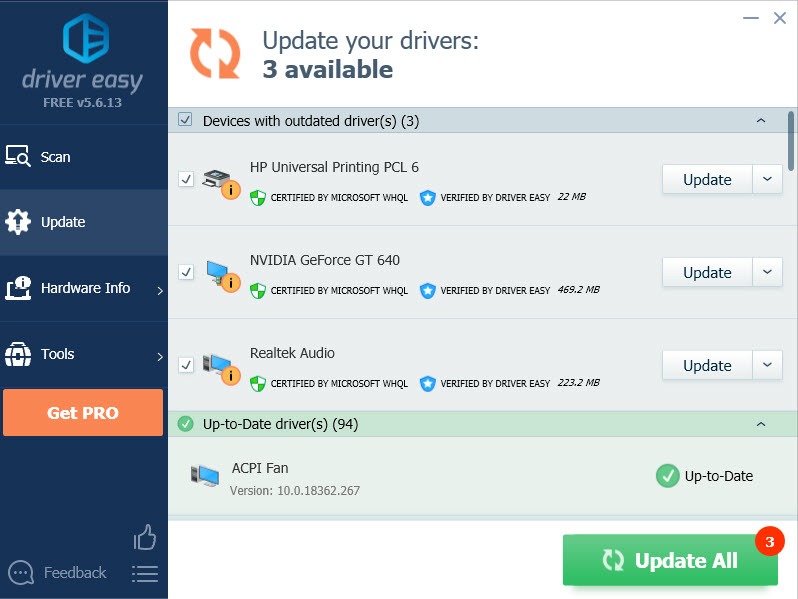
We also offer Free Version:
Simply click the Update button next to the driver you want to update and Driver Easy will automatically download the correct driver for you. However, you’ll need to install it manually afterward.
4) Restart your computer for the changes to take effect.
Почему не работает торрент клиент на windows 7? Основные причины и варианты их устранения
Здравствуйте, дорогие читатели. В последнее время сильно изменилась система скачивания из Интернета. Если раньше необходимо было часами проводить за компьютером в поисках нужной информации, то уже сегодня почти все можно разыскать на торрент-трекерах. Подобные ресурсы представляют собой некую область, в которой пользователи со всего мира обмениваются данными. Но для этого необходимо иметь у себя соответствующее ПО. В большинстве случаев оно без проблем выполняет свои функции. Но иногда все же случаются ситуации, когда приложение перестает это делать. Далее в статье я расскажу, что делать, если не работает торрент клиент на Windows 7.
Виды
Каждый юзер, умеющий пользоваться вышеописанным инструментом знает, как быстро и просто проходит процесс загрузки файлов. Но иногда все же встречаются случаи, когда возникают определенные трудности. Существует три главных проблемы, из-за которых не удается получить посредством Сети нужные данные:
- Некорректная работа провайдера. Подобное в последнее время встречается все реже, но наблюдается. К сожалению пользователи на подобные ситуации никак повлиять не могут, кроме конечно обращения в техническую поддержку.
- Иногда программа неправильно выполняет свои функции или вообще перестает это делать в результате сбоя настроек клиента.
- Отсутствие активных пользователей, которые раздают интересующий вас файл. И эта причина встречает чаще остальных.
Варианты решения
Итак, что делать, если у вас вдруг программа не работает должным образом? Сразу необходимо проверить количество участников обмена информацией
Независимо от того, используется Windows или вы работаете в ubuntu, важно, чтобы хотя бы один человек в мире поддерживал раздачу. Для этого у него должен быть включен компьютер
Вместе с тем необходимо, чтобы ранее пользователь уже сохранил соответствующий элемент к себе на устройство.
Еще одной причиной, из-за которой не работает приложение, может стать брандмауэр или антивирусное ПО. Для проверки стоит просто отключить на время эти элементы. Если все заработало – причина очевидна. В качестве альтернативы можно выбрать бесплатный фаервол.
Кроме того, есть возможность внести нужное нам приложение в список исключений. И такое наблюдается не только в операционных системах от Microsoft, но и в линукс минт.
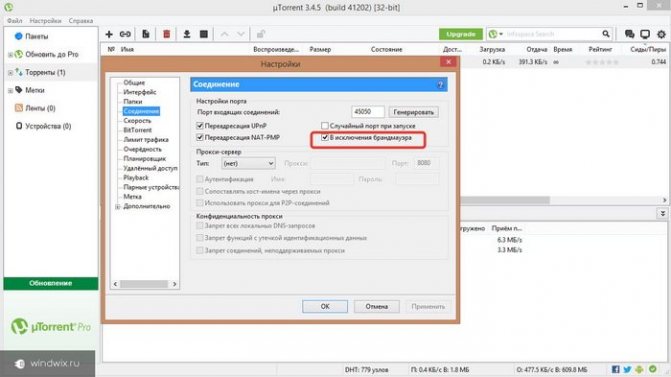
Еще одной причиной, почему не работает необходимое нам обеспечение, является ограничение p2p-трафика со стороны провайдера. При этом каналы могут не просто сужаться, а полностью отключаться.
Подобные ограничения иногда можно «обойти», путем включения шифрования. Такое хоть и не всегда, но иногда все же может помочь. В подобных ситуациях нередко устройство зухель выдает статус dlna, и при этом ничего не работает.
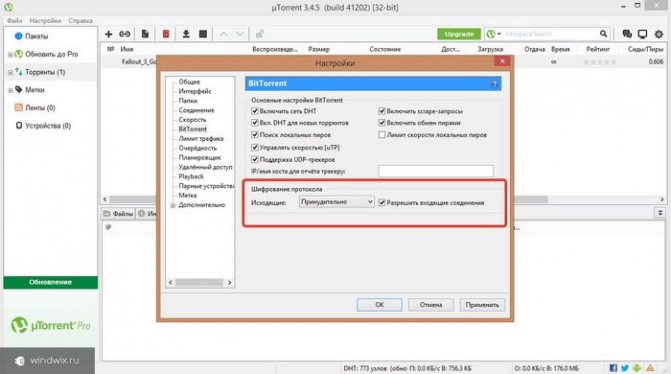
Еще одним вариантом решения является отключение IP-фильтрации. Это позволит заметно увеличить количество подсоединенных пиров. А иногда станет выходом при их раннем отсутствии. Такой шаг откроет порты 9443, 4645, 888 и другие.
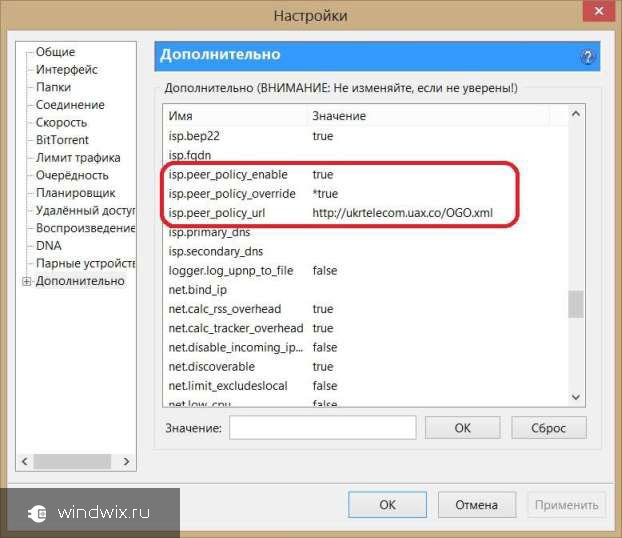
В некоторых случаях пользователи наблюдают проблемы на keenetic.
Обычно такой шаг позволяет программе заново пересмотреть выставленные параметры. И иногда это помогает справиться с проблемой.
Переустановка
Одним из кардинальных решений является полная переустановка приложения. Для этого скачайте соответствующую версию дистрибутива к себе на устройство. Главное, чтобы совпадала разрядность – 64 бит или 32.
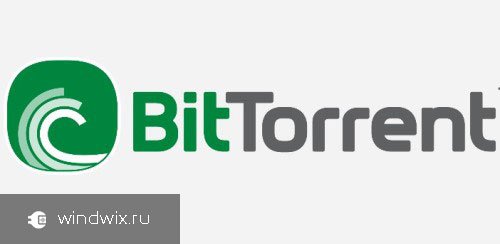
Удалите любым удобным способом старую версию. После этого желательно с помощью специального ПО проверить операционную систему на наличие лишних следов в реестре и перезагрузиться. Только после этого стоит запускать установку.
Если не помог и предыдущий вариант, возможно пора задуматься о смене провайдера, операционной системы или даже компьютера. Как всегда, видео по теме:
Надеюсь, один из пунктов поможет вам решить проблему с сохранением файлов к себе на устройство.
uTorrent не работает в Windows 7, 10 и 11, как исправить?
Решение 1. Закройте и перезапустите uTorrent
Если на вашем компьютере недостаточно памяти или возникают временные сбои, любое приложение может столкнуться с проблемами. Вероятно, это причина того, что uTorrent не отвечает на вашем компьютере. Простой способ исправить это — закрыть и перезапустить приложение.
- В поле поиска введите Диспетчер задач и нажмите Enter.
- Вы увидите список запущенных приложений и процессов. Находить uTorrent и нажмите на него.
- Нажми на Завершить задачу кнопку в правом нижнем углу экрана.
- Закройте диспетчер задач окно.
- Откройте приложение uTorrent и проверьте, устранена ли проблема.
Решение 2. Запустите uTorrent от имени администратора
Причина, по которой uTorrent может не отвечать, связана с ограниченным доступом. В некоторых случаях, например при загрузке больших файлов, uTorrent может потребоваться права администратора для бесперебойной работы.
Вот как вы можете запустить uTorrent от имени администратора:
- Закройте приложение uTorrent. с помощью диспетчера задач. Шаги даны в первом решении.
- Щелкните правой кнопкой мыши на значке uTorrent.
- Из доступных вариантов выберите Запустить от имени администратора.
- Нажмите Да дать права администратора.
Если uTorrent работает на вашем ПК без сбоев, вы всегда можете запустить приложение с правами администратора. Но повторять каждый раз одни и те же шаги — не что иное, как головная боль. Итак, вот как вы можете постоянно запускать uTorrent от имени администратора:
- Щелкните правой кнопкой мыши в приложении uTorrent и выберите Характеристики.
- Перейти к Совместимость нажмите.
- Установите флажок для Запустите эту программу от имени администратора вариант.
- Нажмите Подать заявление.
- Запустить снова ваш компьютер и продолжайте скачивать ваши любимые торренты.
Решение 3. Разрешите приложение через брандмауэр
Рекламное объявление
Как упоминалось ранее, брандмауэр Windows может блокировать подключение, необходимое для uTorrent. Разрешение приложения через брандмауэр может помочь вам.
- Закройте приложение uTorrent.
- В поле поиска введите Безопасность Windows и нажмите Enter.
- Нажмите на Брандмауэр и защита сети.
- Нажать на Разрешить приложение через брандмауэр.
- Нажмите Изменить настройки.
- Находить uTorrent а также установите флажки «Общий» и «Частный».
- Нажмите ХОРОШО.
Запустите приложение uTorrent и проверьте, работает ли оно гладко и скачивает ли файлы без перерывов.
Решение 4. Удалить данные приложения
Поврежденные данные приложения могут нарушить его функциональность. Иногда это может привести к тому, что приложение не отвечает. Если что-то подобное происходит с uTorrent, вам необходимо удалить данные приложения. К сожалению, это невозможно проверить без удаления данных приложения uTorrent.
- Закройте uTorrent приложение через диспетчер задач.
- В поле поиска введите Бежать и нажмите Войти. В качестве альтернативы нажмите кнопку Клавиша Windows + R чтобы открыть Выполнить.
- В диалоговом окне введите %данные приложения% и нажмите кнопку Ввод.
- Найдите папку uTorrent. Щелкните правой кнопкой мыши на нем и выберите Удалить.
- Запустить uTorrent и проверьте, можете ли вы скачивать торрент-файлы.
Решение 5. Удалите незавершенные файлы
Торрент-файлы, которые вы загружаете через uTorrent, могут быть повреждены. Чтобы исключить эту возможность, вам необходимо загрузить все загружаемые файлы и файлы, которые вы недавно загрузили. После этого закройте uTorrent, перезагрузите компьютер и снова запустите приложение, чтобы проверить, сохраняется ли проблема.
Решение 6. Временно отключите антивирус
Все торрент-программы, включая uTorrent, используют функцию защиты P2P для загрузки и выгрузки файлов. Эта функция была заблокирована многими антивирусными программами, включая Avast. Чтобы проверить, не вызывает ли ваше антивирусное приложение проблему в приложении uTorrent, отключите антивирусное приложение и запустите приложение uTorrent.
Решение 7. Переустановите uTorrent
Если ни один из вышеперечисленных обходных путей не помог вам, переустановка приложения может помочь. Это помогает устранить любые временные ошибки (если они есть) или сбои в приложении.
Вот как переустановить uTorrent на вашем компьютере:
Что делать, если нет в сети Торрента необходимых пиров?
Пиры (peer) – это компьютер, который скачал файл через торрент-клиент и готов отдать его следующему пользователю по такому-же определенному протоколу. Если вы удалите из списков загрузки торрент-клиента скаченный файл, то программа не сможет больше делиться его частями с другими пользователями в пиринговой сети.
Для лучшего понимания, нужно кратко описать процесс скачивания при помощи пиринговых сетей файлов. В таких сетях, по большому счету, нет серверов, откуда вы качаете файл. И клиентом, и сервером здесь выступают компьютеры пользователей. После того, как определенный пакет от целого файла ваш компьютер скачал на ваш жесткий диск, он оповещает другие компьютеры в сети, что готов им поделиться, которые также в этот момент скачивают этот же файл.
Таким образом, если файл не качается, и программа сообщает, что нет доступных пиров, значит этот файл в ближайшее время вы скачать не сможете, попробуйте найти и поставить другой файл. Подробная инструкция на https://sdelaicomp.ru/wi-fi/podklyuchenie-k-piram-torrent-ne-kachaet-chto-delat.html.
Убираем торренты из автозагрузки Виндовс 10
В новейшей версии ОС от Microsoft решить сегодняшнюю задачу можно несколькими путями, основных из которых два – удаление из списка системными средствами и посредством настроек самой программы. Начнём с последнего.
Способ 1: Настройки торрент-клиента
Большинство современных приложений для работы с сетями BitTorrent позволяет юзеру тонко настроить поведение, в том числе и задать параметры запуска при старте систему. В качестве примера будем использовать популярное решение uTorrent последней версии.
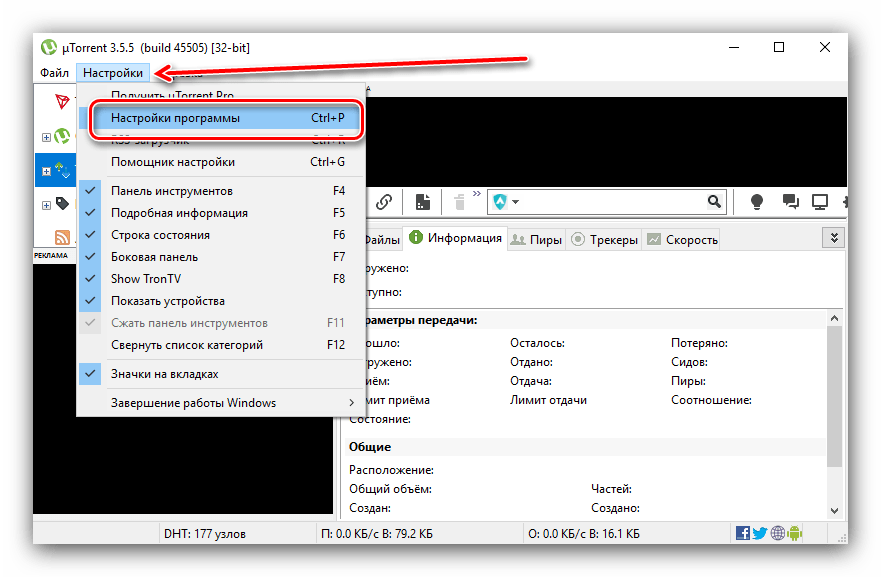
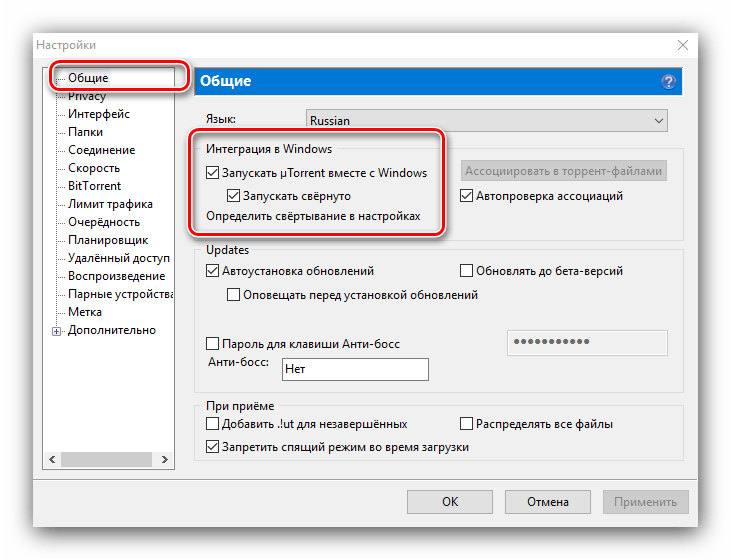
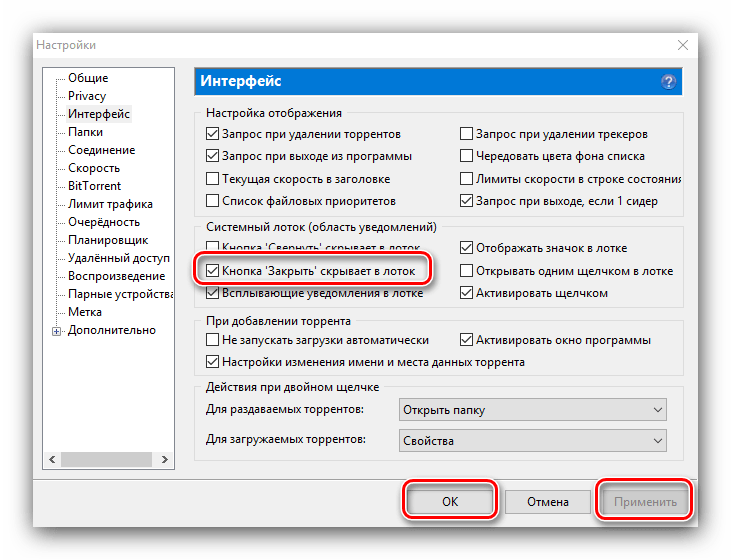
В других торрент-клиентах указанные параметры тоже есть, только называются по-другому и расположены в иных местах.
Способ 2: «Диспетчер задач»
По тем или иным причинам отключение автозапуска в настройках самой программы не всегда эффективно, отчего приходится прибегать к возможностям операционной системы. Первой из таких будет средство управления автозагрузкой в «Диспетчере задач».
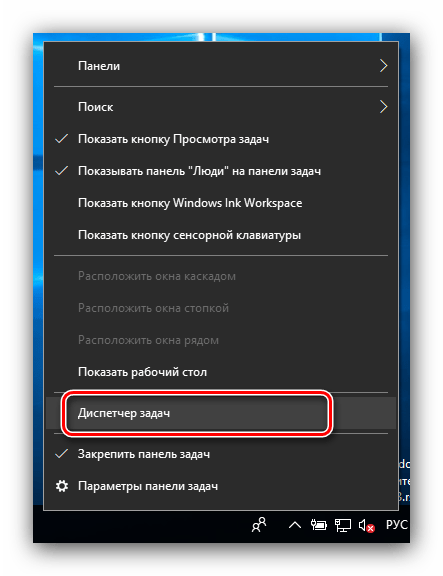
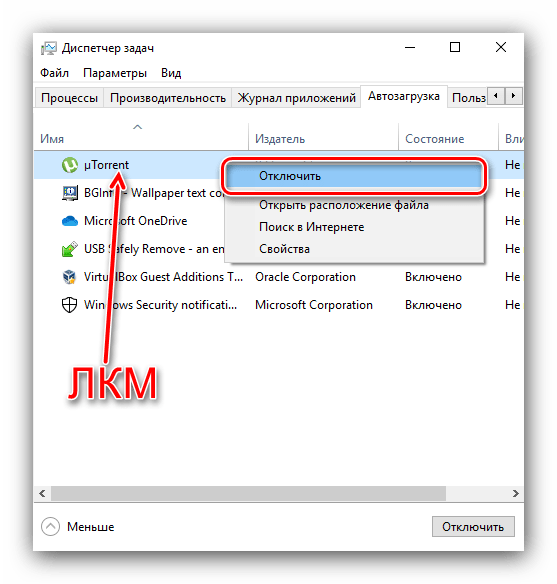
Обратите внимание, что в некоторых редакциях Виндовс 10 1809 и новее вкладка автозагрузки можете отсутствовать в «Диспетчере задач» и для них этот метод не подходит
Способ 3: «Параметры»
В релизе 1809 и новее (вплоть до актуальной на момент написания статьи 1909) управление автозапуском приложений также может осуществляться через оснастку «Параметры».
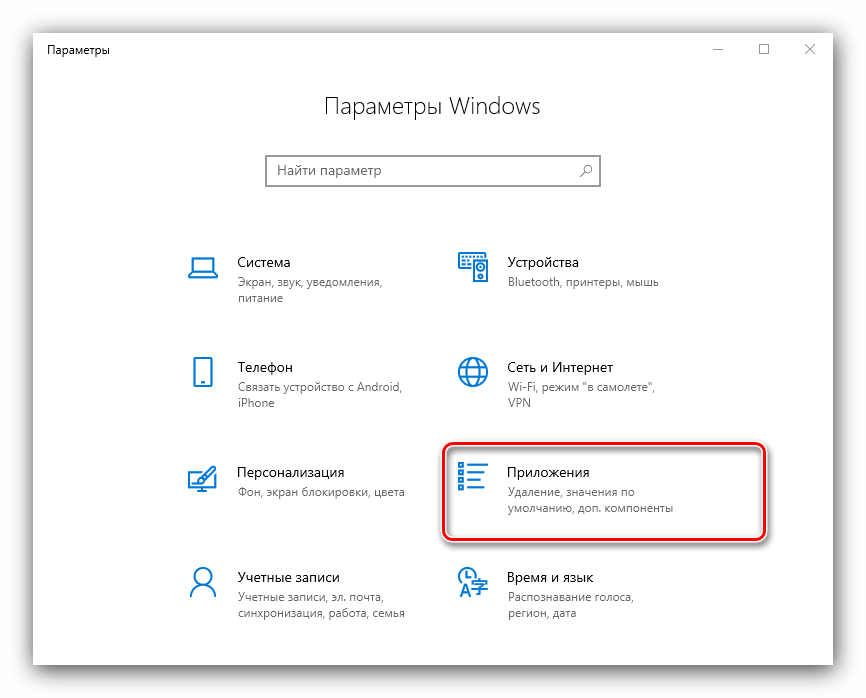
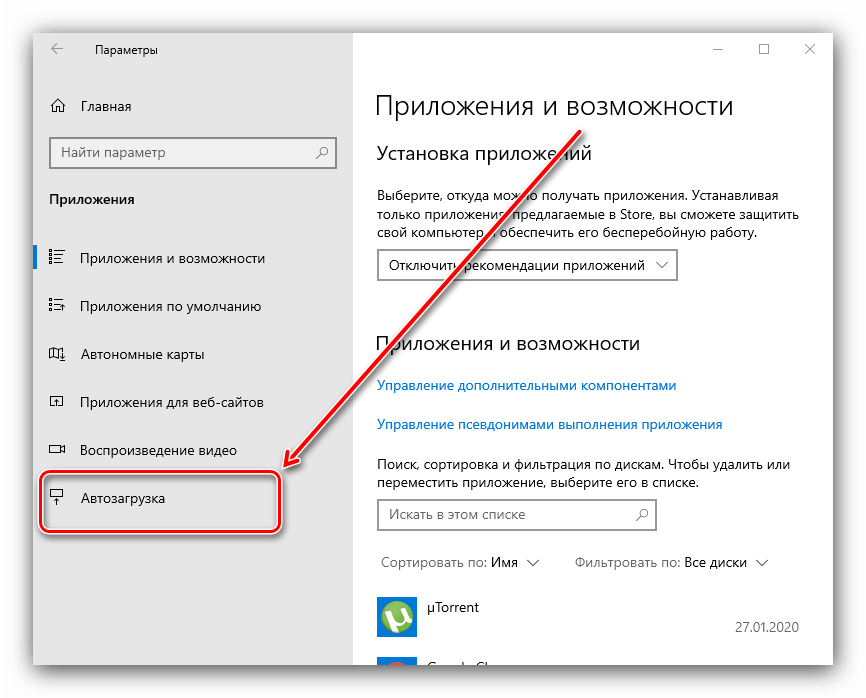
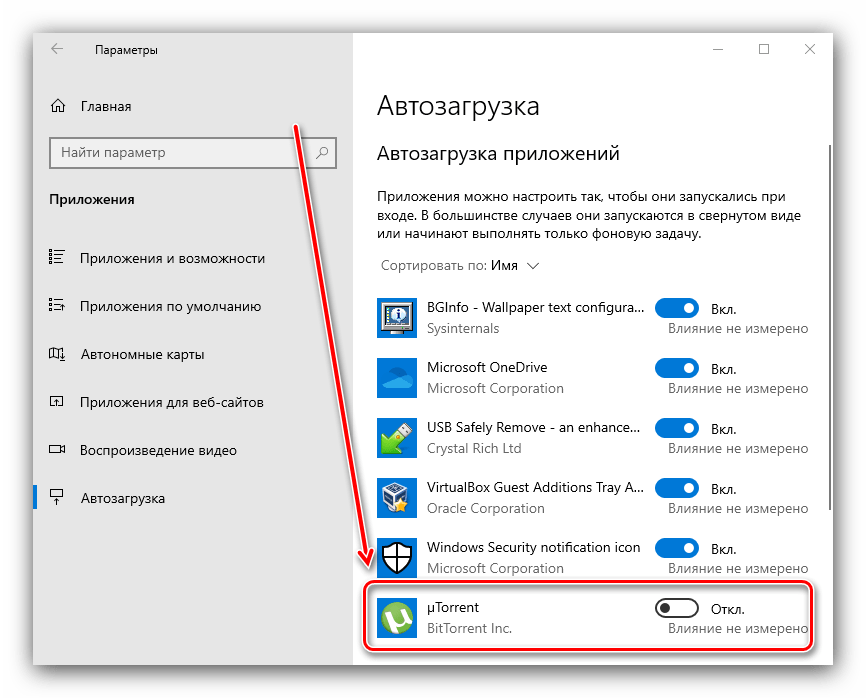
На сегодняшний день использование «Параметров» считается рекомендуемым методом управления автозагрузкой.
Способ 4: Настройки конфиденциальности
Пользователи Windows 10 версий 1709 и новее могут заметить, что использование менеджера автозагрузки неэффективно. Дело в том, что начиная с этого релиза, в «десятке» по умолчанию включены настройки учётной записи, когда в данных аккаунта сохраняются сведения о завершенной сессии — они используются после включения компьютера для запуска не завершенных приложений, в том числе и торрент-клиентов. Отключить использование данных аккаунта можно следующим образом:
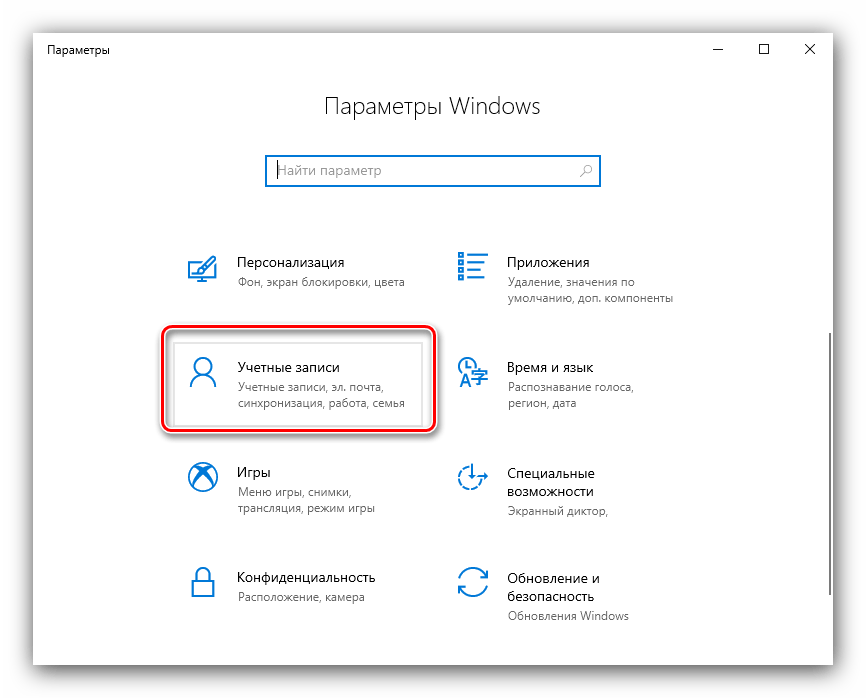
Далее перейдите к «Параметры входа».
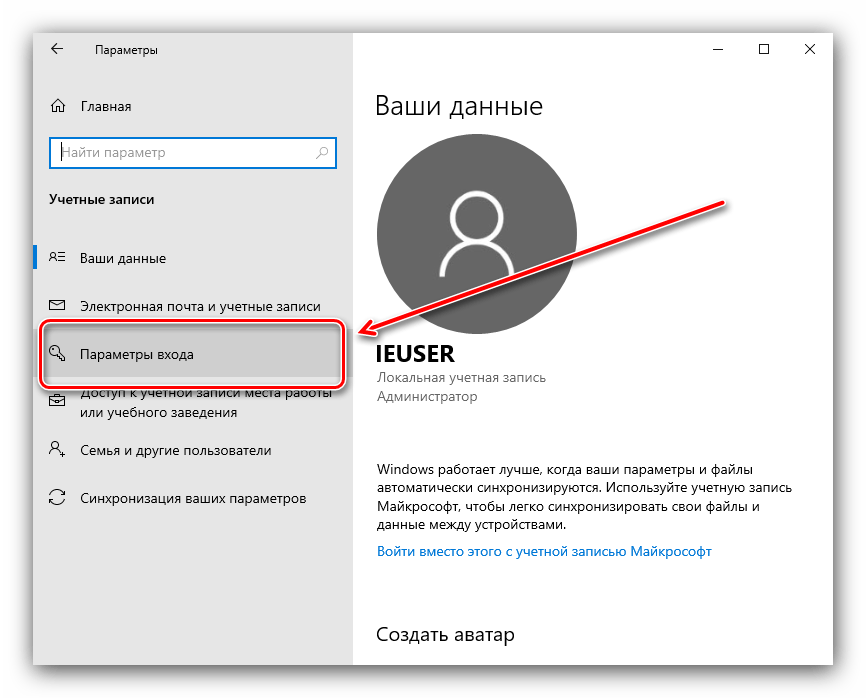
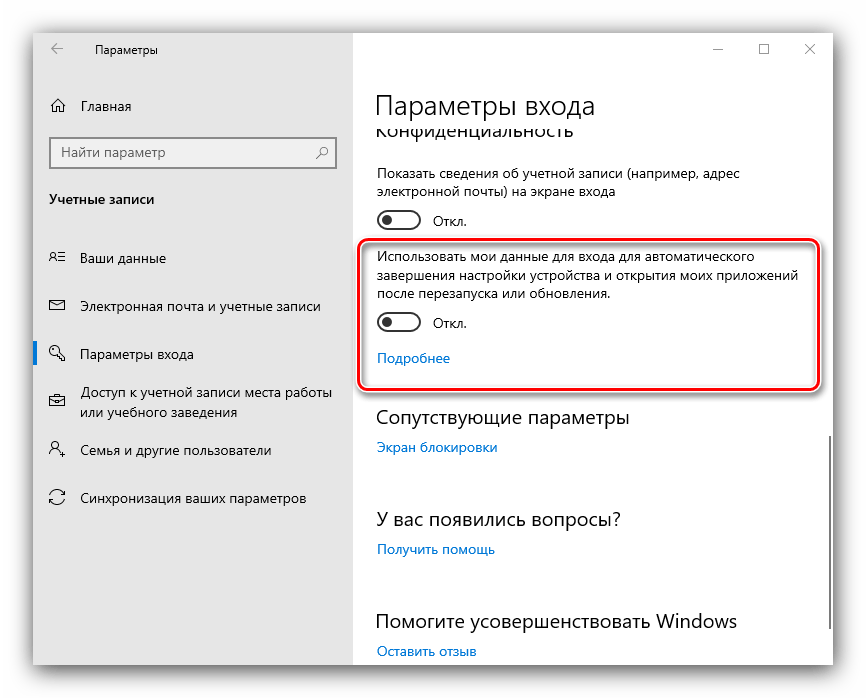
Этот метод лучше использовать в комбинации с удалением программы из автозагрузки.
Способ 5: «Редактор реестра»
Если ни один из вышеприведённых методов не помогает, стоит воспользоваться редактированием системного реестра Windows 10.
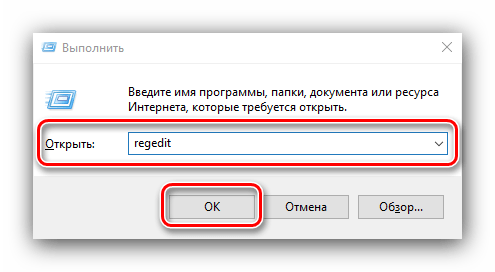
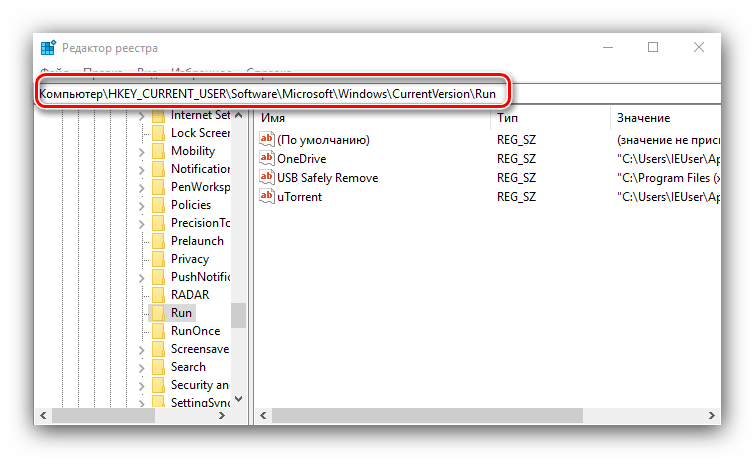
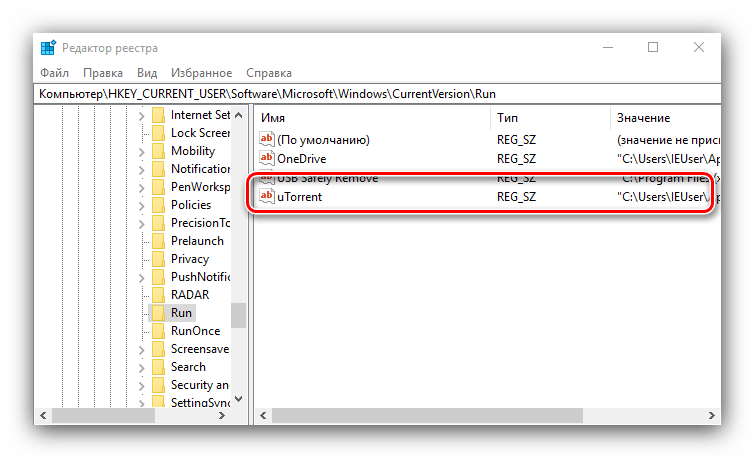
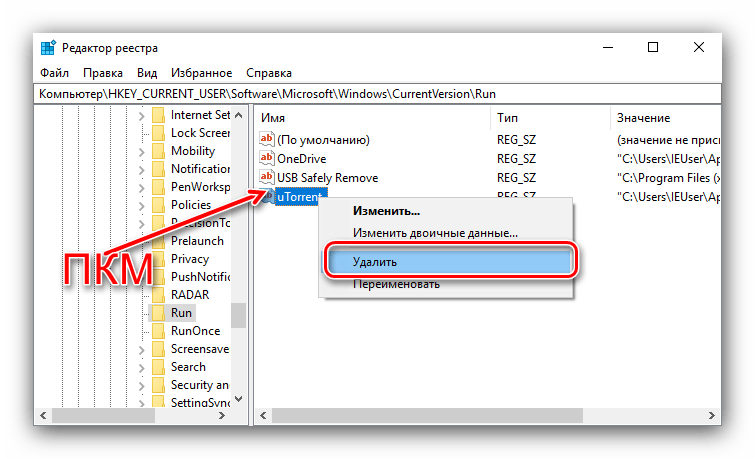
Подтвердите своё желание.
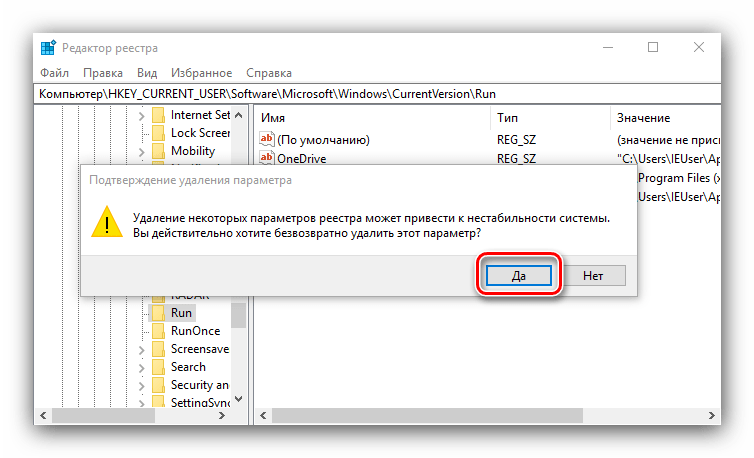
Использование «Редактора реестра» является ультимативным решением проблемы.
Приложение удаляется из автозагрузки, но через некоторое время появляется снова
Иногда пользователи сталкиваются со следующей проблемой: приложение для скачивания торрентов убирается нормально и некоторое время не дает о себе знать, но затем в один момент снова запускается при старте системы. При этом после повторения процедуры отключения, уже спустя несколько дней ситуация с самопроизвольным добавлением в автозапуск повторяется снова. У такого поведения есть две причины, и первая из них первая – особенности самого клиента. Дело в том, что многие решения для работы с торрент-сетями монетизируются через встроенную рекламу, отчего разработчикам невыгодно, чтобы программа запускалась только по желанию пользователя. Они обходят системные ограничения, скрыто добавляя свои продукты в список автозагрузки. Решений здесь два – либо смириться, либо перестать пользоваться приложением, удалить его и установить альтернативу, благо, таковых существует немало.
Вторая причина – приложение стало жертвой вирусного заражения. Обычно этому сопутствуют дополнительные симптомы вроде необычной активности, повышенного потребления ресурсов и появление приложений или загрузок в клиенте, которые юзер точно не добавлял. В такой ситуации следует как можно быстрее принять меры.
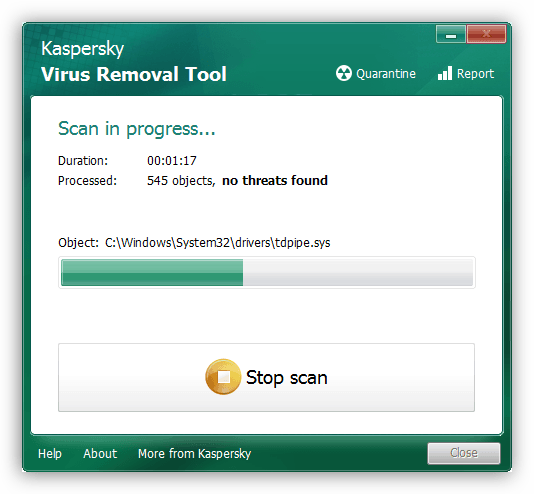
Как подключиться к I2P: краткое руководство
- Устанавливаем Java Runtime Environment — без Amazon Asstitant и прочих crapware.
- Устанавливаем поддержку I2P. Если ставишь в Windows и хочешь автозапуск сервиса I2P в фоне, то отмечай чекбокс Windows Service.
- Перезагружаем компьютер.
- Используем ярлык Start I2P. На первый раз лучше выбрать вариант запуска с созданием окна — так легче увидеть ошибки. Например, мне пришлось вручную создать каталог %USERPROFILE%\AppData\Roaming\i2p\ — иначе сервису не удавалось начать ведение лог-файла.
- Попадаем в консоль софтового маршрутизатора I2P, где видим подробную русскоязычную справку.
- Делаем все дальнейшие настройки согласно руководству и пользуемся «невидимым интернетом».
Начало работы с I2P Для I2P есть и собственные торрент-клиенты. Один из них (I2PSnark) встроен в программный маршрутизатор. Он отличается минималистичным дизайном, но позволяет совершать с торрентами весь набор основных действий.
I2PSnark
Почему uTorrent не отвечает?
Может быть много причин, по которым uTorrent не отвечает после добавления торрент-файла для загрузки. Наиболее распространенным является антивирус, который отключает функцию защиты P2P. Другие причины следующие:
1. Брандмауэр Windows
Объявления
Возможно, вы уже знаете, что если брандмауэр Windows заблокировал приложение или функцию, они могут работать неправильно или не отвечать. Тот же случай может разыгрываться с uTorrent. Не волнуйся; вы можете легко это исправить. Шаги приведены ниже в этой статье.
2. Поврежденные файлы конфигурации uTorrent
Если файлы конфигурации uTorrent по какой-либо причине повреждены, приложение не будет работать. Это также может привести к потере данных.
3. Нестабильное подключение к Интернету
Объявления
Очень медленное или нестабильное интернет-соединение может вызвать множество проблем. В контексте uTorrent это может быть причиной того, что приложение не работает на вашем компьютере с Windows.
4. Поврежденные торрент-файлы
Торрент имеет много преимуществ, но и риск слишком высок. Не каждый торрент-файл безопасен, некоторые из них могут содержать вирусы или вредоносное ПО. Следовательно, вашим приоритетом должна быть загрузка файлов с надежных торрент-сайтов, а не случайное получение файлов с любого сайта. Иногда файлы, которые мы загружаем, повреждены. В таких случаях проблема заключается в файлах, которые вы загружаете, а не в приложении.
Объявления
Теперь, когда мы хорошо понимаем проблему, давайте перейдем к решениям.

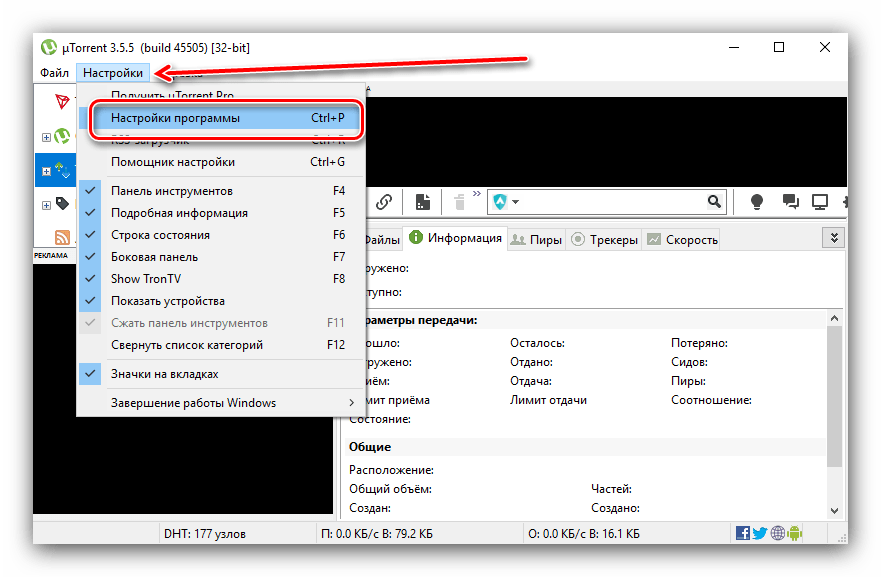






![Utorrent не работает/загружается/подключается к пирам [fixed] - vgev](http://lakfol76.ru/wp-content/uploads/0/7/e/07e5446613ab91512f660e8f3f9496b2.png)


















![Системе не удается найти указанный путь — ошибка windows 10 [решено]](http://lakfol76.ru/wp-content/uploads/0/0/9/0099b17c8cdd61c098d1126051b0f3ba.png)